手机连接usb只能反向充电怎么回事 u盘连接手机只显示反向充电解决方法
近日有用户反映手机连接USB只能反向充电,而当连接U盘时,也只显示反向充电的情况,这种问题可能是由于数据线接触不良或者手机接口出现故障所致。为了解决这一问题,可以尝试更换数据线或者清洁手机接口,如果问题仍然存在,建议及时联系手机维修中心进行检修处理,以确保手机正常使用。希望以上方法能够帮助到遇到类似问题的用户。
u盘连接手机只显示反向充电解决方法
具体步骤:
1.在网上搜索自己手机型号的规格参数,看是否支持OTG接口。只有支持OTG功能的手机才能连接U盘,如果不支持的话是无法使用U盘连接手机的,如图所示:
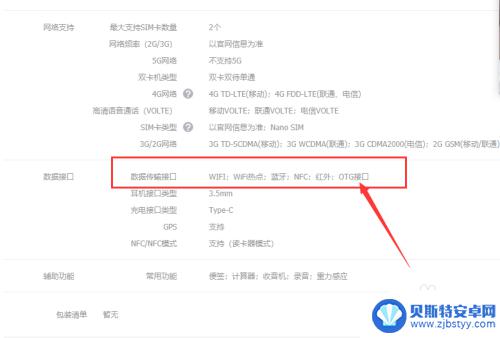
2.如果手机支持OTG,准备一个OTG转接头,没有的可以到网上进行购买,如图所示:

3.将OTG转接头的一端和U盘进行连接,如图所示:

4.将OTG转接头的另一端与手机进行连接如图所示:

5.U盘与手机连接成功后,会在通知栏出现两个选项,如图所示:
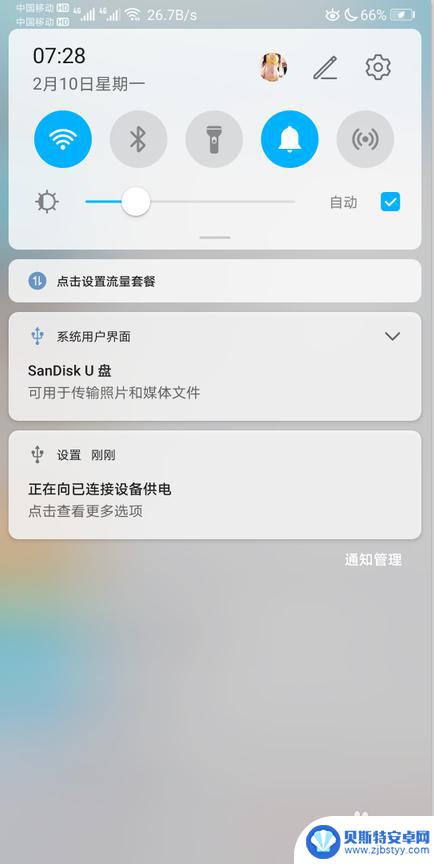
6.在设置选项中显示的是USB连接方式,因为手机必须向U盘供电。U盘才能使用,所以连接方式【反向充电】,是无法更改成其他的连接方式的,如图所示:
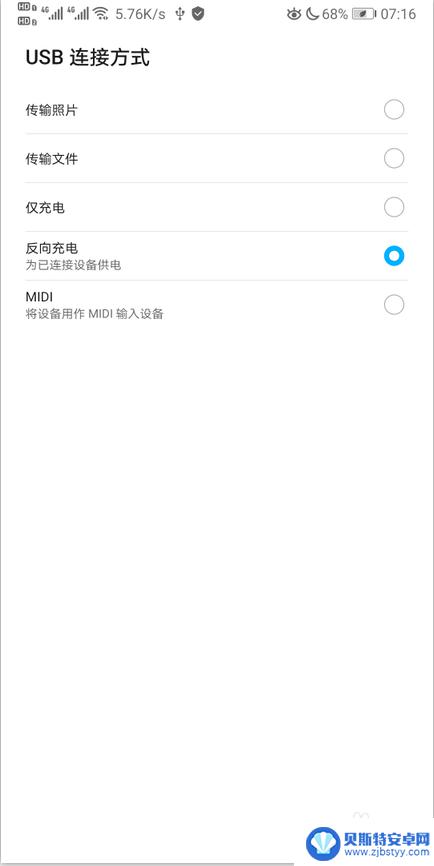
7.想要查看U盘内容,只有在通知栏中,点击带有“U盘”字符的选项进入,如图所示:
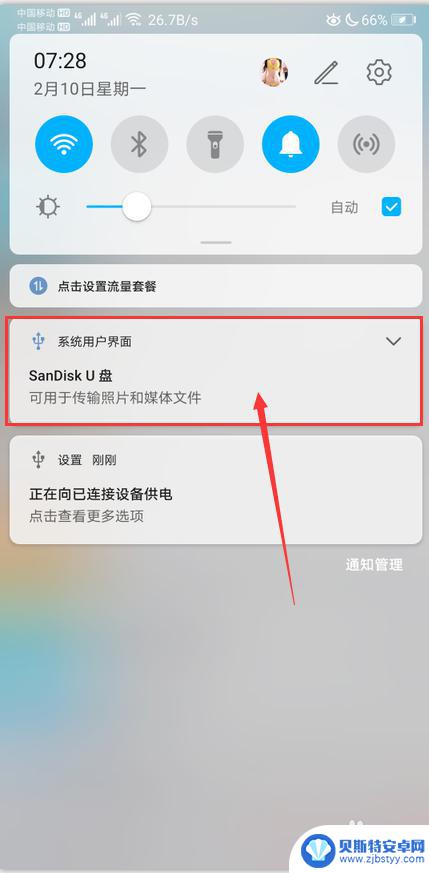
8.进入U盘以后,就可以查看U盘里面的内容,如图所示:
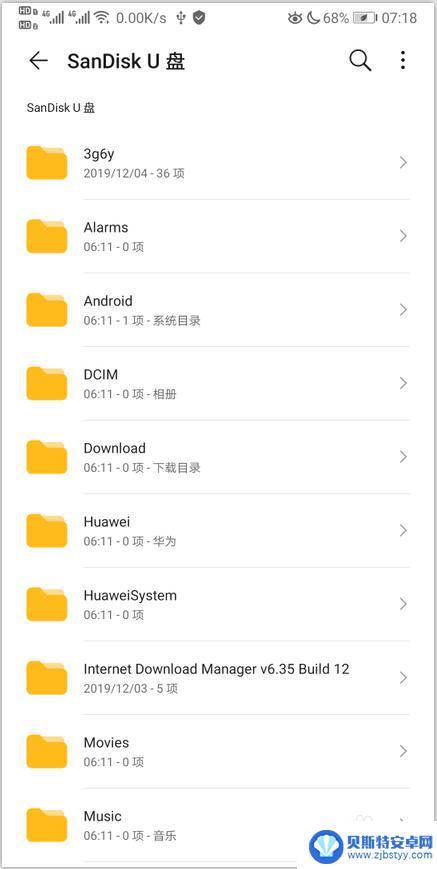
9.U盘使用完成后,需在通知栏中,展开“U盘”选项的折叠内容,选择“安全移除”,如图所示:
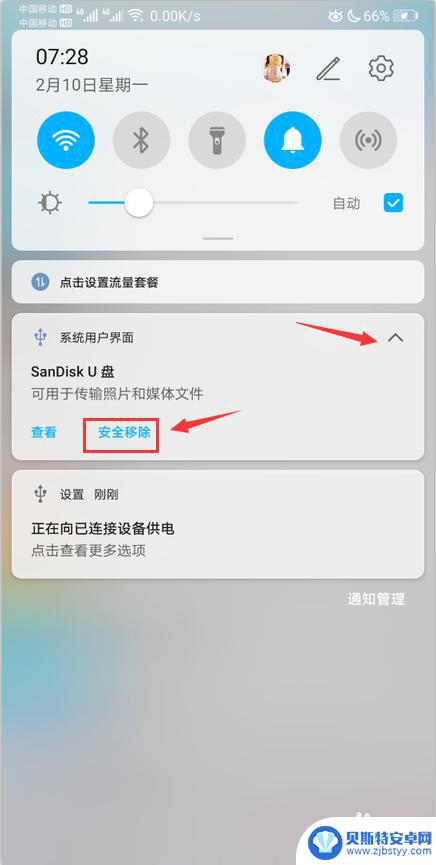
10.将U盘安全移除后,就可以将U盘从手机上拔下来,如图所示:
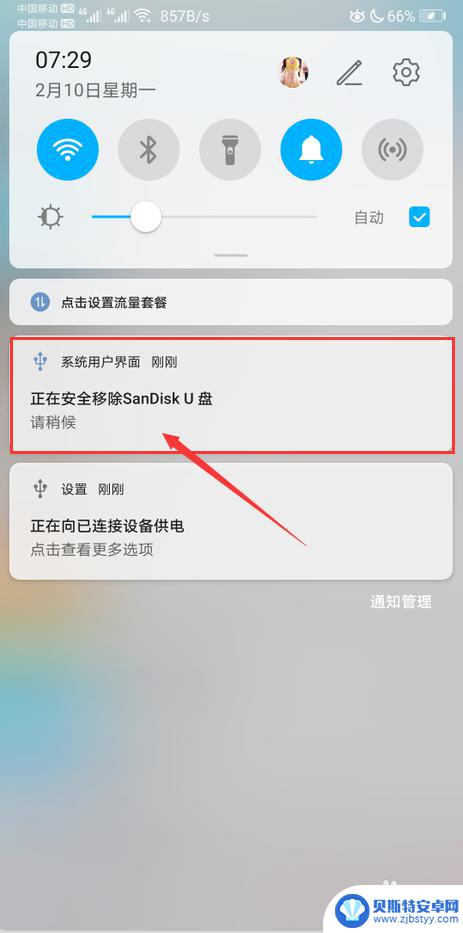
11.如果手机与U盘通过OTG转接头连接以后,在通知栏中没有出现“U盘”字符的选项,如图所示:
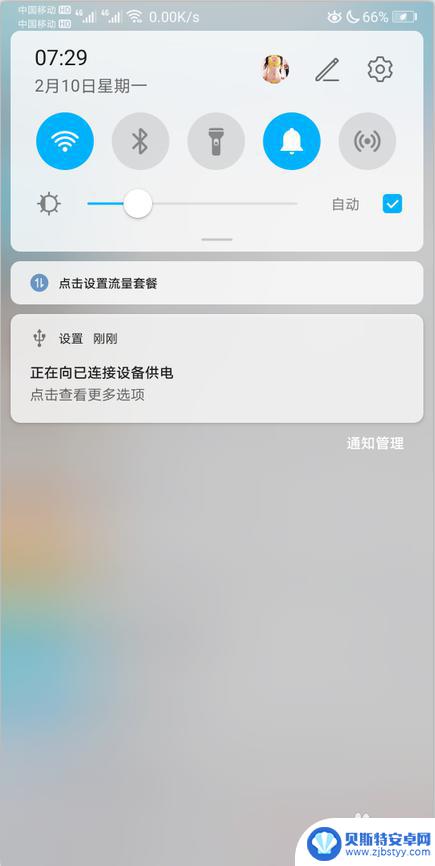
12.先检查U盘与OTG转接头和手机接口之间有没有松动,如果连接没有问题的话。那么很有可能就是U盘或者是转接头损坏,需要更换一个新的U盘或者转接头
以上就是手机连接usb只能反向充电的原因及解决方法的全部内容,如果你遇到了同样的问题,可以参考本文中介绍的步骤进行修复,希望对大家有所帮助。
相关教程
-
努比亚手机连接电脑只充电 怎样设置手机连接电脑只充电
-
苹果手机插电脑上不显示设备只充电 iPhone连接电脑只充电不识别怎么解决
-
oppo手机怎么用u盘转换器导出扦上没反应? U盘转换器连接手机无反应怎么办
-
小米手机插电脑不显示可移动磁盘 手机连接电脑后移动磁盘不显示怎么处理
-
苹果手机反充怎么打开 苹果手机反向充电怎么操作
-
u盘转接口插手机没反应 手机连接u盘转换器无反应怎么办
-
手机能否充值etc 手机ETC充值方法
-
手机编辑完保存的文件在哪能找到呢 手机里怎么找到文档
-
手机如何查看es文件 手机ES文件浏览器访问电脑共享文件教程
-
手机如何使用表格查找姓名 手机如何快速查找Excel表格中的信息












